¿Cómo reconocer las estafas de sextorsión como "This is the last reminder"?
EstafaConocido también como: Posibles infecciones de malware
Obtenga un escaneo gratuito y verifique si su computadora está infectada.
ELIMÍNELO AHORAPara usar el producto con todas las funciones, debe comprar una licencia para Combo Cleaner. 7 días de prueba gratuita limitada disponible. Combo Cleaner es propiedad y está operado por RCS LT, la empresa matriz de PCRisk.
¿Qué es la estafa por email "This is the last reminder"?
Los estafadores detrás de este email afirman haber pirateado una computadora y haber grabado a los destinatarios viendo pornografía. Su objetivo es engañar a los destinatarios para que transfieran dinero por no enviar el video grabado a otras personas.
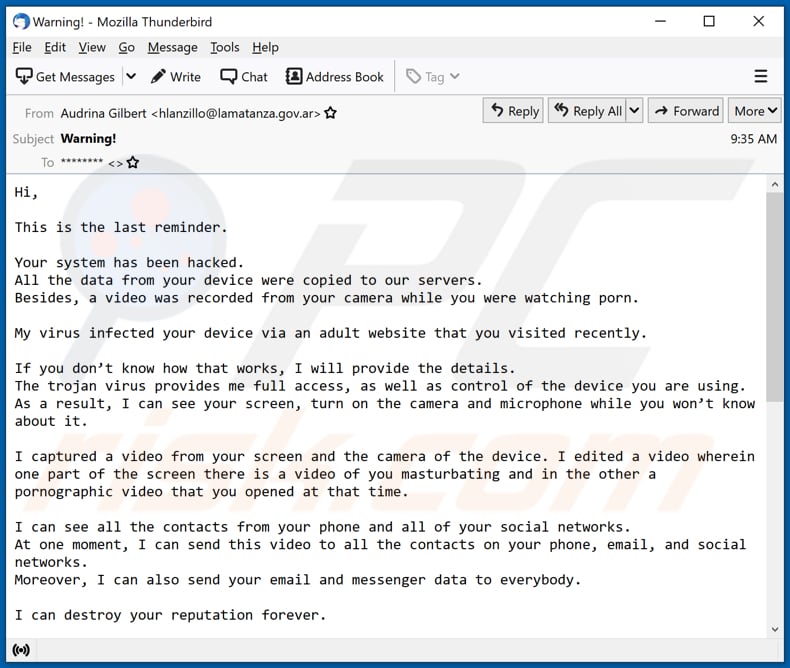
La estafa por email sextorsión "This is the last reminder" en detalle
Los estafadores afirman que han pirateado una computadora y copiado todos los datos de ella a su servidor. También afirman haber grabado un video mientras los destinatarios veían pornografía. Su objetivo es engañar a los destinatarios para que crean que enviarán lo grabado a todos los contactos de su teléfono, cuentas de email y redes sociales.
Los estafadores piden pagar $1400 en Bitcoins a la billetera BTC proporcionada por no difundir el video grabado. Animan a los destinatarios a realizar el pago en 50 horas. Los destinatarios deben ignorar este email: no se ha pirateado una computadora y los estafadores no han grabado ningún video comprometedor.
| Nombre | This Is The Last Reminder Email Scam |
| Tipo de Amenaza | Phishing, Scam, Social Engineering, Fraud |
| Falsa Afirmación | Los estafadores han hackeado una computadora y han grabado un video comprometedor |
| Cantidad del Rescate | $1400 |
| Dirección de la Criptobilletera del Cibercriminal | bc1qpgl99ryh4c8gtjaa9tgcccr486p4thv7mg8skp (Bitcoin) |
| Síntomas | Compras en línea no autorizadas, cambio de contraseñas de cuentas en línea, robo de identidad, acceso ilegal a la computadora. |
| Métodos de Distribución | Emails engañosos, anuncios emergentes en línea fraudulentos, técnicas de envenenamiento de motores de búsqueda, dominios mal escritos. |
| Daño | Pérdida de información privada sensible, pérdida monetaria, robo de identidad. |
| Eliminación de Malware |
Para eliminar posibles infecciones de malware, escanee su computadora con un software antivirus legítimo. Nuestros investigadores de seguridad recomiendan usar Combo Cleaner. Descargue Combo Cleaner para WindowsEl detector gratuito verifica si su equipo está infectado. Para usar el producto con todas las funciones, debe comprar una licencia para Combo Cleaner. 7 días de prueba gratuita limitada disponible. Combo Cleaner es propiedad y está operado por RCS LT, la empresa matriz de PCRisk. |
Estafas por email de sextorsión en general
Los estafadores detrás de las estafas de sextorsión afirman haber grabado un video comprometedor y amenazan con difundirlo si los destinatarios no les pagan una cierta cantidad de dinero (generalmente, en Bitcoins). Más ejemplos de emails similares son "Reminder About Your Dirty Deeds!", "Your Device Was Compromised" y "I Have Got Two Not Really Pleasant News For You".
¿Cómo infectan las computadoras las campañas de spam?
Los ciberdelincuentes pueden utilizar el email para enviar malware. En tales casos, pretenden ser empresas legítimas u otras entidades y alientan a los destinatarios a abrir el archivo adjunto del email o descargar y abrir un archivo a través del enlace del sitio web proporcionado. Los destinatarios infectan las computadoras cuando abren un archivo malicioso.
Por lo general, los ciberdelincuentes utilizan documentos de Microsoft Office, archivos de almacenamiento, archivos JavaScript, documentos PDF o archivos ejecutables para engañar a los destinatarios para que infecten sus computadoras a través del email. Los documentos maliciosos abiertos con MS Office 2010 y versiones posteriores no instalan malware a menos que los usuarios habiliten comandos de macros (edición o contenido) en ellos.
¿Cómo evitar la instalación de malware?
Los destinatarios no deben abrir archivos y enlaces a sitios web en emails irrelevantes recibidos de direcciones desconocidas y sospechosas. Los programas (y archivos) solo deben descargarse de sitios web oficiales y confiables y a través de enlaces directos.
Todo el software instalado debe actualizarse y activarse con herramientas (o funciones) que sus desarrolladores de software oficiales hayan diseñado. Una computadora debe ser escaneada en busca de amenazas con regularidad. Debe hacerse con un software antivirus o antispyware de buena reputación.
Si ya ha abierto archivos adjuntos maliciosos, le recomendamos que ejecute un análisis Combo Cleaner Antivirus para Windows para eliminar automáticamente el malware infiltrado.
Apariencia de la estafa por email "This is the last reminder" (GIF):
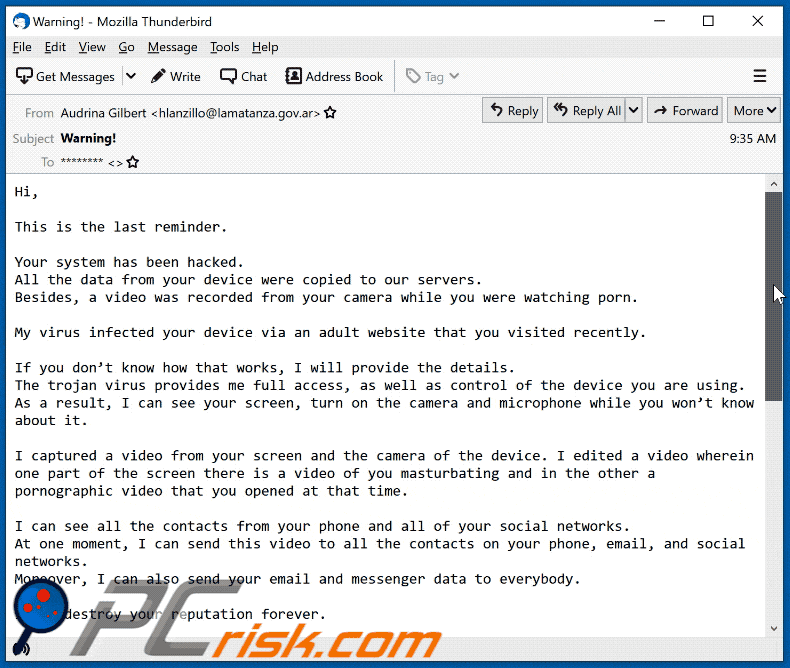
Texto presentado en esta estafa de sextorsión por email:
Subject: Warning!
Hi,This is the last reminder.
Your system has been hacked.
All the data from your device were copied to our servers.
Besides, a video was recorded from your camera while you were watching porn.My virus infected your device via an adult website that you visited recently.
If you don’t know how that works, I will provide the details.
The trojan virus provides me full access, as well as control of the device you are using.
As a result, I can see your screen, turn on the camera and microphone while you won’t know about it.I captured a video from your screen and the camera of the device. I edited a video wherein one part of the screen there is a video of you masturbating and in the other a pornographic video that you opened at that time.
I can see all the contacts from your phone and all of your social networks.
At one moment, I can send this video to all the contacts on your phone, email, and social networks.
Moreover, I can also send your email and messenger data to everybody.I can destroy your reputation forever.
If you want to avoid this, then:
Send 1400 USD (USA dollars) to my bitcoin wallet
(if you don’t know how to do that, search “buy bitcoin” using Google).My BTC wallet: bc1qpgl99ryh4c8gtjaa9tgcccr486p4thv7mg8skp
As soon as I receive the payment, I will destroy your video and guarantee not to disturb you ever again.
You have 50 hours (a little more than 2 days) to complete this payment.
I receive an automatic notification that this email has been read. Likewise, the timer will automatically start after you read the current email.Don’t try to complain anywhere since the wallet cannot be tracked in any way; the email from which this mail came is also can’t be tracked and is created automatically, so there is no point in replying to me.
If you try to share this letter with anyone, the system will automatically send a request to the servers, and servers will start sending all of the data to the social networks.
Changing passwords in social networks, email, devices won’t help since all the data has already been downloaded to my servers’ cluster.I wish you good luck and don’t do anything stupid. Think about your reputation.
Eliminación automática instantánea de malware:
La eliminación manual de amenazas puede ser un proceso largo y complicado que requiere conocimientos informáticos avanzados. Combo Cleaner es una herramienta profesional para eliminar malware de forma automática, que está recomendado para eliminar malware. Descárguelo haciendo clic en el siguiente botón:
DESCARGAR Combo CleanerSi decide descargar este programa, quiere decir que usted está conforme con nuestra Política de privacidad y Condiciones de uso. Para usar el producto con todas las funciones, debe comprar una licencia para Combo Cleaner. 7 días de prueba gratuita limitada disponible. Combo Cleaner es propiedad y está operado por RCS LT, la empresa matriz de PCRisk.
Menú rápido:
- ¿Qué es la estafa "This Is The Last Reminder"?
- PASO 1. Eliminación manual de posibles infecciones de malware.
- PASO 2. Revise si su computadora está limpia.
¿Cómo eliminar el malware manualmente?
La eliminación manual de malware es una tarea complicada. Por lo general, es mejor permitir que los programas antivirus o antimalware lo hagan automáticamente. Para eliminar este malware, recomendamos utilizar Combo Cleaner Antivirus para Windows. Si desea eliminar el malware manualmente, el primer paso es identificar el nombre del malware que está intentando eliminar. Aquí hay un ejemplo de un programa sospechoso que se ejecuta en la computadora de un usuario:

Si revisó la lista de programas que se ejecutan en su computadora, por ejemplo, usando el administrador de tareas, e identificó un programa que parece sospechoso, debe continuar con estos pasos:
 Descargue un programa llamado Autoruns. Este programa muestra aplicaciones de inicio automático, registro y ubicaciones del sistema de archivos:
Descargue un programa llamado Autoruns. Este programa muestra aplicaciones de inicio automático, registro y ubicaciones del sistema de archivos:

 Reinicie su computadora en Modo Seguro:
Reinicie su computadora en Modo Seguro:
Usuarios de Windows XP y Windows 7: Inicie su computador en modo seguro. Haga clic en Inicio, clic en Apagar, clic en Reiniciar, clic en Aceptar. Durante el proceso de inicio de su computador, presione la tecla F8 en su teclado varias veces hasta que vea el menú Opciones Avanzadas de Windows, y luego seleccione Modo Seguro con Funciones de Red de la lista.

Video que muestra cómo iniciar Windows 7 en "Modo Seguro con Funciones de Red":
Usuarios de Windows 8: Iniciar Windows 8 en Modo Seguro con Funciones de Red: vaya a la pantalla de inicio de Windows 8, escriba Avanzado, en los resultados de búsqueda, seleccione Configuración. Haga clic en Opciones de inicio avanzadas, en la ventana abierta "Configuración General de PC", seleccione Inicio Avanzado. Clic en el botón "Reiniciar Ahora". Su computadora ahora se reiniciará en el "Menú de opciones de inicio avanzado". Haga clic en el botón "Solucionar problemas" y luego clic en el botón "Opciones avanzadas". En la pantalla de opciones avanzadas, haga clic en "Configuración de inicio". Haga clic en el botón "Reiniciar". Su PC se reiniciará en la pantalla de Configuración de inicio. Presione F5 para iniciar en Modo Seguro con Funciones de Red.

Video que muestra cómo iniciar Windows 8 en "Modo Seguro con Funciones de Red":
Usuarios de Windows 10: Haga clic en el logotipo de Windows y seleccione el icono de Encendido. En el menú abierto, haga clic en "Reiniciar" mientras mantiene presionado el botón "Shift" en su teclado. En la ventana "Elija una opción", haga clic en "Solucionar Problemas", luego seleccione "Opciones Avanzadas". En el menú de opciones avanzadas, seleccione "Configuración de Inicio" y haga clic en el botón "Reiniciar". En la siguiente ventana, debe hacer clic en la tecla "F5" en su teclado. Esto reiniciará su sistema operativo en modo seguro con funciones de red.

Video que muestra cómo iniciar Windows 10 en "Modo Seguro con Funciones de Red":
 Extraiga el archivo descargado y ejecute el archivo Autoruns.exe.
Extraiga el archivo descargado y ejecute el archivo Autoruns.exe.

 En la aplicación Autoruns, haga clic en "Opciones" en la parte superior y desactive las opciones "Ocultar ubicaciones vacías" y "Ocultar entradas de Windows". Después de este procedimiento, haga clic en el icono "Actualizar".
En la aplicación Autoruns, haga clic en "Opciones" en la parte superior y desactive las opciones "Ocultar ubicaciones vacías" y "Ocultar entradas de Windows". Después de este procedimiento, haga clic en el icono "Actualizar".

 Consulte la lista provista por la aplicación Autoruns y localice el archivo de malware que desea eliminar.
Consulte la lista provista por la aplicación Autoruns y localice el archivo de malware que desea eliminar.
Debe anotar la ruta y nombre completos. Tenga en cuenta que algunos programas maliciosos ocultan nombres de procesos bajo nombres legítimos de procesos de Windows. En esta etapa, es muy importante evitar eliminar los archivos del sistema. Después de localizar el programa sospechoso que desea eliminar, haga clic con el botón derecho del mouse sobre su nombre y elija "Eliminar".

Después de eliminar el malware a través de la aplicación Autoruns (esto asegura que el malware no se ejecutará automáticamente en el próximo inicio del sistema), debe buscar el nombre del malware en su computadora. Asegúrese de habilitar los archivos y carpetas ocultos antes de continuar. Si encuentra el nombre de archivo del malware, asegúrese de eliminarlo.

Reinicie su computadora en modo normal. Seguir estos pasos debería eliminar cualquier malware de su computadora. Tenga en cuenta que la eliminación manual de amenazas requiere habilidades informáticas avanzadas. Si no tiene estas habilidades, deje la eliminación de malware a los programas antivirus y antimalware.
Es posible que estos pasos no funcionen con infecciones avanzadas de malware. Como siempre, es mejor prevenir la infección que intentar eliminar el malware más tarde. Para mantener su computadora segura, instale las últimas actualizaciones del sistema operativo y use un software antivirus. Para asegurarse de que su computadora esté libre de infecciones de malware, recomendamos escanearla con Combo Cleaner Antivirus para Windows.
Preguntas Frecuentes (FAQ)
¿Por qué recibí este email?
Los estafadores envían emails idénticos a miles de destinatarios con la esperanza de que al menos algunos de ellos caigan en la trampa. La sextorsión y otras estafas por email nunca son personales.
¿Mi computadora fue realmente pirateada y el remitente tiene alguna información?
No, su computadora no fue realmente pirateada (o infectada). Los estafadores afirman haber pirateado computadoras solo para asustar a los destinatarios para que paguen dinero.
He enviado criptomonedas a la dirección presentada en esta estafa por email de sextorion, ¿puedo recuperar mi dinero?
No, las transacciones con criptomonedas son prácticamente imposibles de rastrear. Por lo tanto, no es posible recuperar Bitcoins transferidos.
¿Puede Combo Cleaner eliminar las infecciones que están presentes en los emails que se utilizan para entregar software malicioso?
Sí, Combo Cleaner puede detectar y eliminar casi todas las infecciones de malware conocidas. La mayoría de las veces, el malware de alta gama se esconde profundamente en el sistema operativo. Significa que el equipo infectado debe analizarse mediante un análisis completo del sistema.
Compartir:

Tomas Meskauskas
Investigador experto en seguridad, analista profesional de malware
Me apasiona todo lo relacionado con seguridad informática y tecnología. Me avala una experiencia de más de 10 años trabajando para varias empresas de reparación de problemas técnicos y seguridad on-line. Como editor y autor de PCrisk, llevo trabajando desde 2010. Sígueme en Twitter y LinkedIn para no perderte nada sobre las últimas amenazas de seguridad en internet.
El portal de seguridad PCrisk es ofrecido por la empresa RCS LT.
Investigadores de seguridad han unido fuerzas para ayudar a educar a los usuarios de ordenadores sobre las últimas amenazas de seguridad en línea. Más información sobre la empresa RCS LT.
Nuestras guías de desinfección de software malicioso son gratuitas. No obstante, si desea colaborar, puede realizar una donación.
DonarEl portal de seguridad PCrisk es ofrecido por la empresa RCS LT.
Investigadores de seguridad han unido fuerzas para ayudar a educar a los usuarios de ordenadores sobre las últimas amenazas de seguridad en línea. Más información sobre la empresa RCS LT.
Nuestras guías de desinfección de software malicioso son gratuitas. No obstante, si desea colaborar, puede realizar una donación.
Donar
▼ Mostrar discusión